
Zum Wochenende: Die Qual der Wahl
Ralf Hersel
In der Linux-Welt gibt es mehr Auswahl, als Umsteigern lieb ist. Deshalb ist es wichtig, klare Empfehlungen auszusprechen, auch wenn das manchmal nicht so einfach ist.
🗪 17 Kommentare
Freie Software, Freie Gesellschaft
4.634 Artikel von 214 Autor:innen

Ralf Hersel
In der Linux-Welt gibt es mehr Auswahl, als Umsteigern lieb ist. Deshalb ist es wichtig, klare Empfehlungen auszusprechen, auch wenn das manchmal nicht so einfach ist.
🗪 17 Kommentare

Ralf Hersel
Ups, jetzt haben wir fast vergessen, auf eines der schönsten und grössten Community-Treffen im Vierländereck Deutschland/Österreich/Schweiz/Liechtenstein hinzuweisen.

Ralf Hersel
Weniger Browser-Add-ons sind besser. In diesem Artikel erfahrt ihr, wie sich uBlock Origin auch um das Abklicken von Cookie-Bannern kümmern kann.
🗪 20 Kommentare
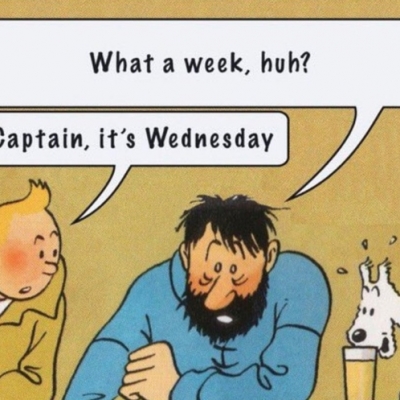
Ralf Hersel
Folge 152 des CIW Podcasts.
Über das E-Mail-Protokoll chatten mit DeltaChat
🗪 8 Kommentare
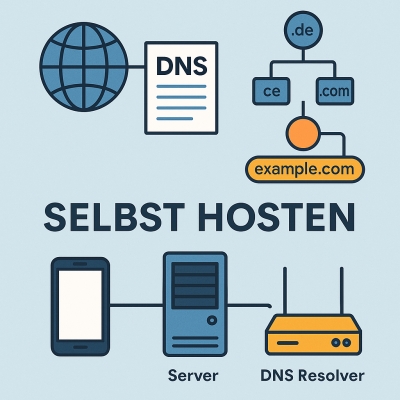
Lucas Peters
DNS ist das zentrale Adressbuch des Internets. Doch was steckt hinter Begriffen wie Relay, Resolver oder Registry? In diesem Artikel werfen wir einen Blick auf die Grundlagen und zeigen, welche Optionen sich fürs Self-Hosting wirklich lohnen.
🗪 4 Kommentare

Ralf Hersel
Manche Cookie-Banner sind etwas seltsam implementiert, weshalb eure Browser-Add-ons nur die Hälfte wegräumen. Das führt manchmal zu Webseiten im Nebel. Hier steht, wie ihr den Nebel lichtet.
🗪 19 Kommentare

Ralf Hersel
Was bedeutet der Begriff "Kotau" und warum ist seine Ausführung schlecht für den europäischen Datenschutz?

Ralf Hersel
Murena bringt mit dem HIROH ein Oberklassen-Smartphone heraus. Ob es wirklich Oberklasse ist, welche Funktionen es bietet, und welche Alternativen es gibt, lest ihr hier.
🗪 15 Kommentare
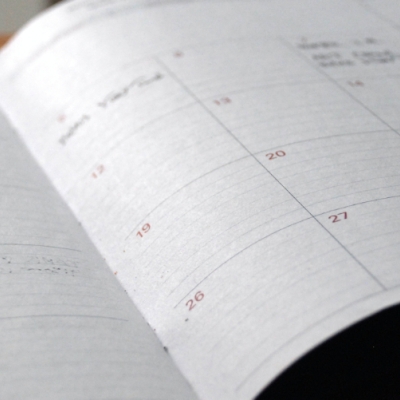
Ephraim
Nach langer Sommerpause endlich zurück! Von Linux Mint und beiden großen Desktops über Matrix zu Ubuntu.
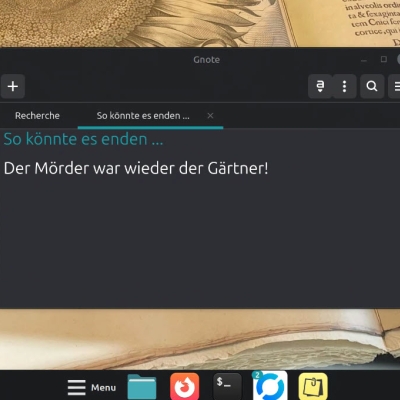
Herbert Hertramph
Dem Mini-Tool "Gnote" sieht man nicht unbedingt an, was in ihm steckt. Notizen können verknüpft und Vorlagen automatisiert aufgerufen werden. Ideal für den kurzen Aufruf, wenn man gerade einen Gedanken festhalten möchte.
🗪 12 Kommentare

Ralf Hersel
Digitale Souveränität erfährt zurzeit einen hohen Stellenwert in europäischen Organisationen. In diesem Beitrag beleuchte ich die Hintergründe und gebe Tipps für die langsame Umstellung in der eigenen Organisation.
🗪 8 Kommentare
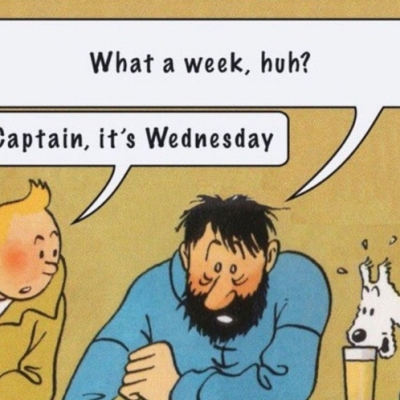
Ralf Hersel
Folge 151 des CIW Podcasts.
Leichtgewichtige Auszeichnungssprachen
🗪 9 Kommentare